- Зохиолч Jason Gerald [email protected].
- Public 2023-12-16 11:28.
- Хамгийн сүүлд өөрчлөгдсөн 2025-01-23 12:27.
Вэбсайтын сайтын зураг нь танай сайтад зочлогсдын урсгалыг нэмэгдүүлэхэд туслах хамгийн чухал хэрэгслийн нэг юм. Гол хайлтын системд сайн, үр дүнтэй сайтын зураг байршуулах нь таны сайтын контент холбогдох хайлтын үр дүнд гарч ирэх боломжийг ихээхэн нэмэгдүүлдэг. Хэрэв та вэбсайтаа мөнгө олох гэж байгаа бол хэдэн минутын дараа сайтынхаа зургийг бүтээж, илгээнэ үү. Үүнийг хэрхэн яаж хийхийг энэ гарын авлага танд үзүүлэх болно.
Алхам
2 -ийн 1 -р арга: Өөрийн сайтын газрын зургийг бүтээх
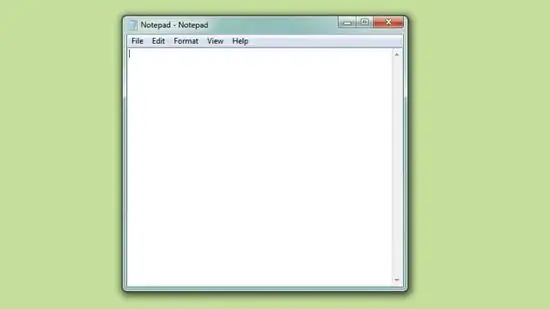
Алхам 1. Текст засварлах програмд шинэ баримт бичиг үүсгэх
Хөтөлбөр нь Windows дээр Notepad эсвэл Mac дээрх TextEdit гэх мэт энгийн текст засварлагч байх ёстой. Энэ арга нь жижиг сайтуудад илүү тохиромжтой, учир нь та хуудас бүрийг гараар оруулах ёстой.
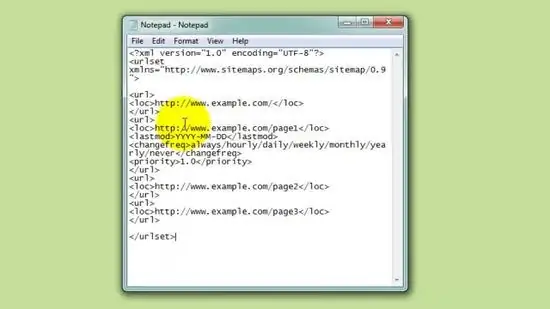
Алхам 2. Сайтынхаа газрын зургийн загварыг үүсгэнэ үү
Доорх мөрүүдийг текст баримт бичигтээ оруулна уу. Сайтын үндсэн газрын зураг нь хайлтын систем рүү илгээгддэг XML файл бөгөөд ингэснээр тэд таны сайтыг илүү хялбар унших боломжтой болно. Энэ форматыг ашиглан та сайтынхаа бүх хуудсыг хурдан жагсаах боломжтой.
https://www.example.com/ https://www.example.com/page1 YYYY-MM-DD үргэлж/цаг тутамд/өдөр бүр/долоо хоног бүр/сар бүр/жилээр/хэзээ ч үгүй 1.0 https://www.example.com/ хуудас2 https://www.example.com/page3
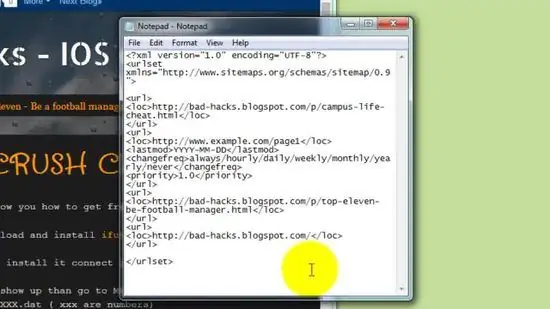
Алхам 3. Жишээг сайтынхаа URL хаягаар солино уу
Хөтөчөөр сайт руугаа орж линк бүрийг хайгаад, хөтчийнхөө хаягийн талбараас URL -г хуулж, загварт оруулна уу. Хэрэв таны сайт дээрх загвар дээрх зайнаас илүү олон хуудастай бол "" хэсгийг хэрэгтэй хэмжээгээр нь хуулж аваарай.
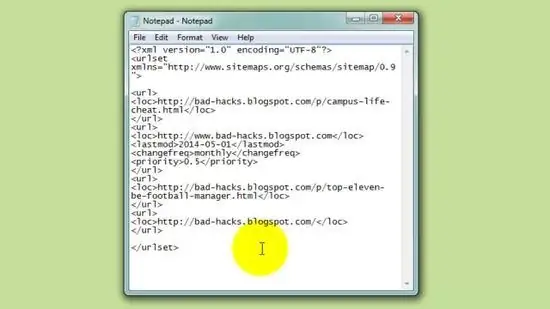
Алхам 4. Нэмэлт тэмдэглэгээг ашиглана уу
Дээрх жишээний эхний оруулганд та тус тусдаа URL хаягууд дээр нэмж болох хэд хэдэн хаягийг харах болно. Энэ нь сонголттой боловч таны хуудсыг бот (хайлтын системийн програм автоматаар ажиллуулах) хайлт хийхэд хялбар болгоно.
- Шошго нь таны хуудсыг хамгийн сүүлд өөрчилсөн огноо юм.
- Шошго нь таны хуудсыг хэр олон удаа шинэчилж байгааг харуулдаг. "Үргэлж" гэдэг нь хэрэглэгч үүнийг үзэх тоолонд хуудсыг шинэчилж байгааг илэрхийлдэг бол "Хэзээ ч үгүй" гэдэг нь хуудсыг аль хэдийн архивласан гэсэн үг юм.
- Шошго нь бусад хуудсуудтай харьцуулахад танай сайтын хуудсуудын ач холбогдлыг эрэмбэлэх боломжийг олгодог. Утга нь 0.0 -аас 1.0 хооронд хэлбэлзэж болно. Бүх хуудасны анхдагч ач холбогдол нь 0.5 байна.
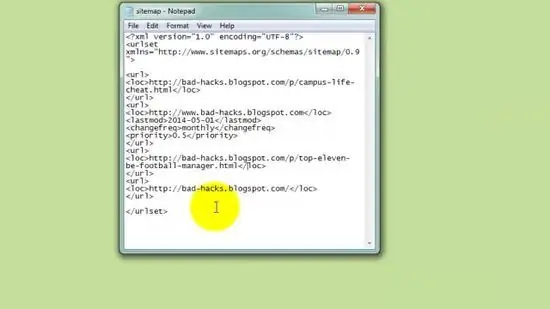
Алхам 5. Файлыг XML форматаар хадгална уу
Файл дээр дараад Хадгалах хэлбэрээр сонгоно уу. "Төрөл болгон хадгалах" цэсийг ашиглан бүх файлыг сонгоно уу. Файлын өргөтгөлийг ".txt" -ээс ".xml" болгон өөрчилж, "sitemap.xml" хэлбэрээр хадгална уу.
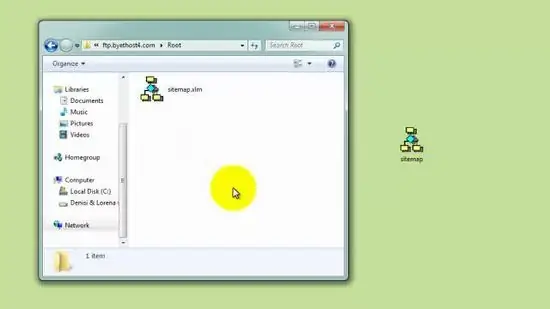
Алхам 6. Сайтын газрын зургийг сервер дээрээ байршуулна уу
Сайтын газрын зургийн файлыг дуусгасны дараа та үүнийг вэб серверийнхээ "root" хавтсанд байрлуулах хэрэгтэй болно. Энэ бол таны вэб сервер дээрх хамгийн доод лавлах юм. Таны сайтын газрын зургийн эцсийн URL нь www.example.com/sitemap.xml болно.
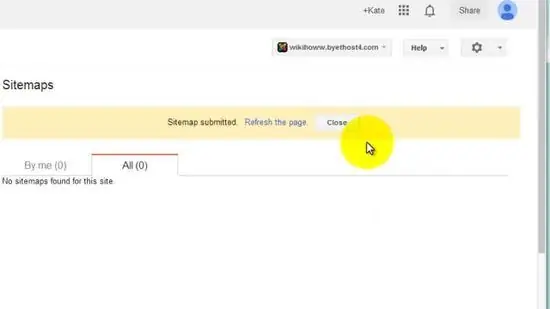
Алхам 7. Сайтынхаа газрын зургийг хайлтын системд оруулах
Бүх томоохон хайлтын системүүд нь вэбмастеруудад файлынхаа URL хаягийг хайлтын системийн вэб мөлхөгч рүү оруулах боломжийг олгодог (вэбсайтуудыг индексжүүлэх хайлтын системийн програм). Сайтынхаа зургийг байршуулахын тулд ашиглахыг хүсч буй хайлтын системийн Вэбмастерын хэрэгслүүд рүү очиж сайтын зургийн хэсэгт очно уу. Сайтын газрын зургийн URL хаягийг заасан талбарт оруулна уу.
2 -ийн 2 -р арга: Сайтын зураг үүсгэгч ашиглах
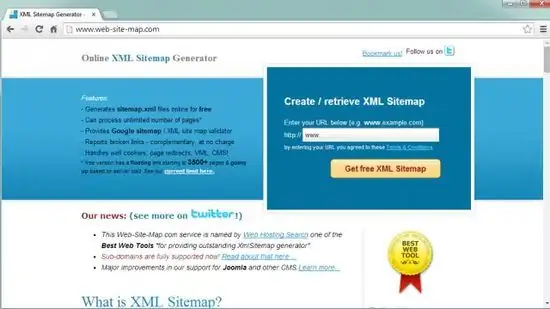
Алхам 1. Боломжтой үйлчилгээнүүдийг судалж үзээрэй
Та үнэгүй эсвэл төлбөртэй ашиглаж болох олон төрлийн газрын зургийн генераторууд байдаг. Сайтынхаа газрын зургийг бүтээхийн тулд та онлайн үйлчилгээ, сервер дээр суурилсан хэрэгсэл эсвэл програм татаж авах боломжтой. Үнэгүй үйлчилгээ нь ихэвчлэн 500-1000 хуудасны хязгаартай байдаг. Алдартай хөтөлбөр, үйлчилгээнд дараахь зүйлс орно.
- InSpyder
- SiteCrawler
- XML-сайтын зураг
- Generator.com үнэгүй сайтын зураг
- G-Mapper
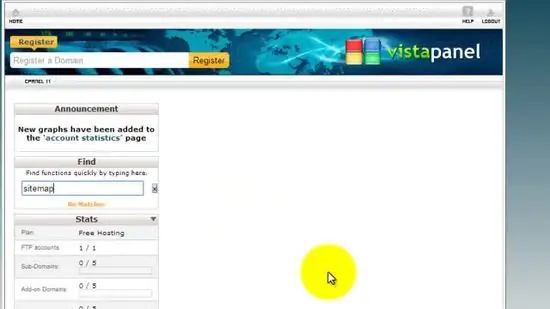
Алхам 2. Таны CMS (Агуулгын Удирдлагын Систем) нь газрын зураг бүтээх програмтай эсэхийг шалгаарай
WordPress гэх мэт олон CMS нь сайтын газрын зургийн генератортой бөгөөд үүнийг хянах самбарт очиж үзэх боломжтой. Ихэнхдээ хамгийн сайн сонголт бол гуравдагч талын програмыг ашиглах явдал юм, учир нь тэд танай сайтын агуулгад илүү тохиромжтой байдаг.
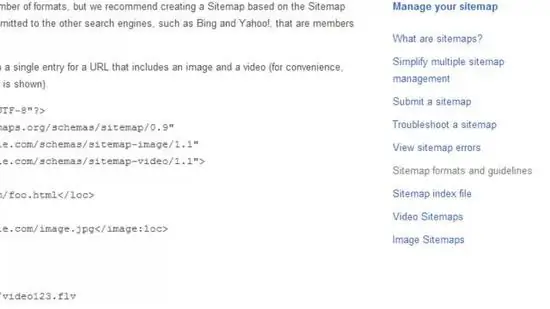
Алхам 3. Альтернатив сайтын зураг сонгох
Стандарт XML сайтын зургаас гадна зарим төрлийн сайтуудад зориулсан өөр газрын зургууд байдаг. Хэрэв та Мобайл, Зураг, Мэдээ эсвэл Видео сайтын сайтын зураг үүсгэж байгаа бол Google эдгээр төрлийн сайтуудад зориулсан сайтын газрын зургийг дэмждэг. Хэрэв та захиалгат сайтын зураг үүсгэх шаардлагатай бол таны ашиглаж буй програм энэ форматыг дэмжиж байгаа эсэхийг шалгаарай.
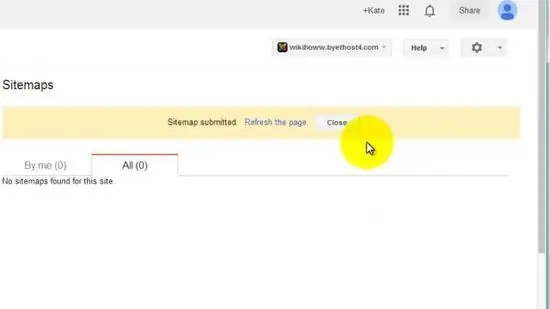
Алхам 4. Сайтынхаа газрын зургийг илгээнэ үү
Бүх томоохон хайлтын системүүд нь вэбмастеруудад файлынхаа URL хаягийг хайлтын системийн вэб мөлхөгчдөд илгээх боломжийг олгодог. Сайтынхаа зургийг байршуулахын тулд ашиглахыг хүсч буй хайлтын системийн Вэбмастерын хэрэгслүүд рүү очиж сайтын зургийн хэсэгт очно уу. Сайтын газрын зургийн URL хаягийг заасан талбарт оруулна уу.
-
Та мөн robots.txt файлд өөрийн сайтын газрын зургийн лавлагааг нэмж болно. Зүгээр л мөр нэмнэ үү
Сайтын газрын зураг:
- файл руу.






